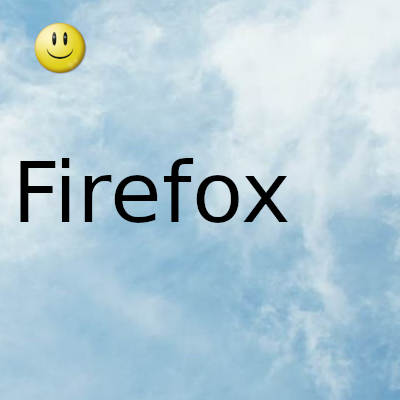
Mantenerse seguro en línea es más importante que nunca. A continuación, le mostramos cómo usar la herramienta de protección de rastreo incorporada de Firebox para ayudar.
Es importante mantenerse protegido cuando navega en línea, especialmente porque muchos sitios web utilizan rastreadores ocultos y cookies para recopilar información sobre sus intereses y hábitos.
Si usa Firefox, puede aprovechar una función llamada Protección de seguimiento mejorada. Vamos a explorar qué es la Protección de seguimiento mejorada en Firefox, cómo te protege y cómo personalizarla.
La Protección de seguimiento mejorada es una función de Firefox que bloquea los scripts de seguimiento para que no lo identifiquen y se aprovechen de usted.
Estos rastreadores y scripts se pueden bloquear:
- Rastreadores de redes sociales: diseñados para rastrear sus hábitos de navegación en línea para ayudar a las redes sociales a mejorar la orientación de sus anuncios.
- Cookies de seguimiento entre sitios : cookies que controlan su movimiento en varios sitios.
- Huellas digitales: recopila la configuración del navegador y la computadora (como sus extensiones, conexión de red y sistema operativo) para crear un perfil sobre usted.
- Cryptominers: Malware que agota el poder de su computadora para extraer criptomonedas.
- Contenido de seguimiento: contenido externo que contiene código de seguimiento, como anuncios, comentarios y videos.
Cómo habilitar y ajustar la protección de seguimiento mejorada
La protección de seguimiento mejorada tiene diferentes niveles de fuerza. De forma predeterminada, la función está habilitada y se establece en la configuración estándar. Esto está equilibrado para la protección y el rendimiento porque no romperá ninguna página.
Si lo desea, puede cambiar el nivel de protección para hacerlo más indulgente o más estricto.
Para ver y modificar la configuración de Protección de seguimiento mejorada:
- Haga clic en el icono de escudo en la barra de direcciones.
- Haga clic en Configuración de protección .
- Elija Estándar , Estricto o Personalizado . Si es lo último, elija qué rastreadores y scripts bloquear.
- Haga clic en Administrar excepciones para ver qué sitios web ha desactivado la protección. Para habilitar la protección de un sitio web actualmente excluido, selecciónelo de la lista y haga clic en Eliminar sitio web .
Tenga en cuenta que el uso de la configuración Estricta puede hacer que algunos sitios no se muestren o no funcionen correctamente. Esto se debe a que los rastreadores a menudo están ocultos en elementos como campos de inicio de sesión, formularios y pagos, que a menudo son necesarios para utilizar un sitio en toda su extensión.
Dicho esto, puede deshabilitar temporalmente la protección de un sitio si se rompe, lo cual cubriremos más adelante.
Cómo ver qué está bloqueando la protección de seguimiento mejorada
Es sencillo ver lo que la Protección de seguimiento mejorada ha bloqueado y permitido para cada sitio web. Simplemente haga clic en el icono del escudo en la barra de direcciones.
Puede hacer clic en cada elemento de la lista para ver qué se ha permitido y bloqueado específicamente para cada categoría. Por lo general, las cosas están permitidas porque los scripts son necesarios para que el sitio funcione correctamente.
Algunos rastreadores se enumerarán debajo de Ninguno detectado . Esto significa que Firefox buscó estos rastreadores y scripts, pero no encontró rastros de ellos en el sitio.
Cómo deshabilitar la protección de seguimiento mejorada para un sitio
Idealmente, no debería necesitar deshabilitar la Protección de seguimiento mejorada para ningún sitio. Sin embargo, es posible que exista una instancia ocasional en la que lo necesite, generalmente si el sitio no funciona correctamente. Es más probable que esto suceda si está utilizando el plan de bloqueo estricto.
Para deshabilitar la protección de seguimiento mejorada para un sitio:
- Haga clic en el icono de escudo en la barra de direcciones.
- Junto a la Protección de seguimiento mejorada está ACTIVADA para este sitio , haga clic en el interruptor.
- La página se volverá a cargar y la protección se desactivará en el sitio hasta que la vuelva a activar.
Gracias por visitar este sitio, espero que te haya gustado y vuelvas proximamente, compartela en las redes sociales, gracias
Fecha actualización el 2021-07-15. Fecha publicación el 2021-07-15. Categoría: firefox Autor: Oscar olg Mapa del sitio Fuente: makeuseof

